随着互联网的普及,路由器已成为家庭和企业网络中不可或缺的组成部分,有时我们需要知道路由器的IP地址来进行网络设置、管理或故障诊断,本文将介绍几种常见的方法来查看路由器IP地址,帮助您轻松获取这一重要信息。
通过浏览器查看路由器IP地址
1、打开浏览器:在电脑上打开任何浏览器(如Chrome、Firefox、Edge等)。
2、输入路由器登录地址:在浏览器的地址栏中输入路由器的登录地址(通常为192.168.0.1或192.168.1.1等,具体地址可能因路由器品牌和型号而异)。
3、登录路由器管理界面:输入登录名和密码(通常为admin或自定义的用户名和密码)。
4、查看IP地址:成功登录后,您可以在路由器的管理界面中查看到路由器的IP地址,这个信息可以在“状态”或“网络”等菜单下找到。
通过命令行查看路由器IP地址
如果您使用的是Windows操作系统,可以通过命令提示符(CMD)来查看路由器的IP地址,请按照以下步骤操作:
1、打开命令提示符:按下Win键+R,输入“cmd”并按下回车键,即可打开命令提示符。
2、输入命令:在命令提示符中输入“ipconfig”并按下回车键。
3、查找默认网关:在输出的信息中,找到默认网关(Default Gateway)一栏,该栏目显示的即为路由器的IP地址。
通过无线网络属性查看路由器IP地址
如果您使用的是Windows操作系统,还可以通过无线网络属性来查看路由器的IP地址,请按照以下步骤操作:
1、打开网络设置:在Windows系统中,点击任务栏右下角的网络图标,选择“网络和Internet设置”。
2、选择无线网络:在“Wi-Fi”或“无线网络”菜单下,选择已连接的无线网络。
3、查看属性:右键点击已连接的无线网络,选择“属性”。
4、查找路由器IP地址:在无线网络属性窗口中,找到“IPv4 默认网关”,该栏目显示的即为路由器的IP地址。
通过移动设备查看路由器IP地址
如果您使用的是移动设备(如智能手机或平板电脑),可以通过以下步骤查看路由器的IP地址:
1、连接Wi-Fi网络:确保您的设备已连接到路由器的Wi-Fi网络。
2、打开浏览器:在设备上打开任何浏览器。
3、输入网址:输入路由器的登录网址(与在电脑上输入的地址可能不同)。
4、登录并查看IP地址:登录路由器管理界面,即可查看到路由器的IP地址。
注意事项与常见问题解答
1、忘记路由器登录密码怎么办?
答:如果忘记了路由器登录密码,可以尝试重置路由器到出厂设置,路由器背面有一个重置按钮(Reset),长按几秒钟即可恢复出厂设置,重置后需要重新设置路由器参数。
2、路由器IP地址冲突怎么办?
答:如果发现自己的设备IP地址与路由器IP地址冲突,可以尝试更改设备的IP地址或者重启路由器,重启路由器可以解决大多数网络问题。
3、如何确保网络安全?
答:在设置路由器时,建议开启WPA2加密、设置强密码、定期更新路由器固件等,以提高网络安全,避免使用未知来源的Wi-Fi网络,以防个人信息泄露。
查看路由器IP地址是日常网络管理和维护的重要任务之一,本文介绍了通过浏览器、命令行、无线网络属性以及移动设备等多种方法查看路由器IP地址的步骤和注意事项,希望本文能帮助您轻松获取路由器IP地址,并为您的网络管理和维护提供便利,在实际操作过程中,如果遇到问题,请及时查阅路由器说明书或联系网络管理员寻求帮助。

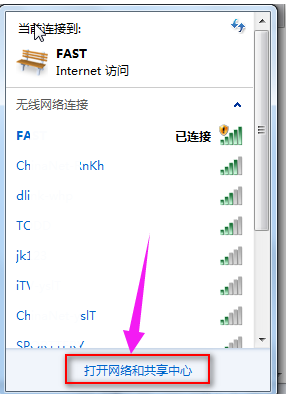









 京公网安备11000000000001号
京公网安备11000000000001号 京ICP备11000001号
京ICP备11000001号